Verwalten Sie Microsoft Power Platform-Apps im Teams Admin Center
In diesem Artikel erhalten Sie eine Übersicht über die Verwaltung benutzerdefinierter Apps, die mit den Microsoft Power Platform-Apps im Microsoft Teams Admin Center erstellt wurden. Benutzerdefinierte Apps sind Teams-Apps, die Sie in Ihrem organization verwenden und nur für Benutzer Ihrer Organisation verfügbar sind. Benutzerdefinierte Apps sind im Teams App Store nicht verfügbar.
Hinweis
Dieser Artikel gilt nicht für die Power Apps App oder Power Automate Actions App, die Benutzer aus dem App Store installieren oder die Administratoren mithilfe einer App-Setuprichtlinie anheften. Sie können die Store-Apps mithilfe von App-Berechtigungsrichtlinien oder app-zentrierter Verwaltung verwalten.
Power Apps ist eine Low-Code- oder codefreie-Anwendungsentwicklungsumgebung, die App-Ersteller in Ihrer Organisation verwenden können, um benutzerdefinierte Apps zu erstellen, die eine Verbindung zu Ihren Geschäftsdaten herstellen. Microsoft Copilot Studio ist ein grafisches Low-Code-Tool zum Erstellen eines benutzerdefinierten Copiloten – einschließlich Gebäudeautomatisierung mit Power Automate – und zum Erweitern eines Microsoft 365 Copilot mit Ihren eigenen Unternehmensdaten und -szenarien. Durch die Integration von Microsoft Power Platform-Apps in Teams können Organisationen Geschäftsprozesse optimieren, schneller auf sich ändernde Geschäftsanforderungen reagieren, um eine bessere Zusammenarbeit zu fördern, und benutzerdefinierte Lösungen erstellen und freigeben, um produktiver zu sein.
Microsoft Power Platform Apps, die von Entwicklern in Ihrer Organisation erstellt wurden, werden Teams automatisch hinzugefügt. Entwickler können steuern, wer auf ihre App zugreifen kann, indem sie das Freigabefeature in Power Apps und das Freigabefeature in Copilot Studio verwenden.
Wenn eine Microsoft Power Platform-App erstellt oder freigegeben wird, können Benutzer sie auf der Seite Apps anzeigen und installieren, indem sie zu Copilot-Agents wechseln. Es dauert einige Minuten, bis die App im Store angezeigt wird, nachdem sie freigegeben wurde.

Benutzern wird im Abschnitt Copilot-Agents im Clientstore eine App angezeigt, wenn die App eine der folgenden Bedingungen erfüllt.
| Power Apps | Copilots Studio |
|---|---|
|
|
Benutzer installieren Microsoft Power Platform-Apps auf die gleiche Weise wie alle anderen Teams-Apps. Beachten Sie, dass Benutzer Apps nur in dem Kontext installieren können, für den sie über Berechtigungen verfügen. Zum Beispiel ein Team, das einem Benutzer gehört, ein Chat, an dem der Benutzer beteiligt ist, oder sein persönlicher Bereich.
Verwalten Sie den Zugriff auf Microsoft Power Platform-Anwendungen im Teams-Verwaltungszentrum
Als Administrator können Sie steuern, ob Microsoft Power Platform-Apps für Benutzer in Ihrer Organisation verfügbar sind oder nicht. Sie können alle apps, die in Power Apps erstellt wurden, oder alle Apps, die in Copilot Studio auf Organisationsebene erstellt wurden, auf der Seite Apps verwalten gemeinsam blockieren oder zulassen. Blockieren Power Apps und Shared Copilots App für alle. Um diese Apps für bestimmte Benutzer zu blockieren, verwenden Sie App-Berechtigungsrichtlinien oder app-orientierte Verwaltung.
Die Shared Power Apps-App und die Shared Copilots-App in Ihrem Organisationskatalog stellen alle Apps dar, die auf der Plattform erstellt wurden. Wenn Sie eine oder beide apps für die gesamte Organisation oder für bestimmte Benutzer blockieren, können die Benutzer die App nicht in Teams installieren. Die Benutzer können keine Administratorgenehmigung anfordern, um die Apps zuzulassen.
Beachten Sie, dass Sie den Zugriff auf alle Apps steuern können, die in Power Apps und Copilot Studio erstellt wurden, aber Sie können einzelne Apps nicht zulassen oder blockieren. Der App-Ersteller entscheidet, wer über das Freigabefeature in Power Apps und Copilot Studio auf die von ihnen erstellten Apps zugreifen kann.
Wenn ein Benutzer über Power Apps oder Copilot Studio auf Apps zugreifen darf und Sie dann den Zugriff des Benutzers auf Apps von einer oder beiden Plattformen aus blockieren, kann der Benutzer weiterhin auf Microsoft Power Platforms-Apps zugreifen und diese verwenden, die er installiert hat, bevor Sie die App oder Apps blockiert haben. Der Benutzer kann jedoch keine neuen apps mehr installieren.
Hinweis
Die Einstellung Benutzerinteraktionen mit benutzerdefinierten Apps in der Vorschauversion zulassen in der organisationsweiten App-Einstellung auf der Seite Apps verwalten gilt für alle Benutzer in Ihrem organization und bestimmt, ob sie benutzerdefinierte Apps verwenden können oder nicht. Organisationsweite App-Einstellungen steuern das Verhalten für alle Benutzer, überschreiben jedoch keine App-Setuprichtlinien, die Benutzern zugewiesen sind. Wenn diese Einstellung deaktiviert ist, können Benutzer in Ihrem organization keine benutzerdefinierten Apps hochladen, einschließlich Microsoft Power Platform-Apps. Weitere Informationen finden Sie unter Verwalten von organisationsweiten App-Einstellungen.
Zulassen von Microsoft Power Platform-Apps für bestimmte Benutzer
Führen Sie eine der folgenden Aktionen aus, um bestimmten Benutzern in Ihrer organization den Zugriff auf Apps zu erlauben oder zu blockieren, die in Power Apps oder Copilot Studio erstellt wurden:
Wenn Sie App-Berechtigungsrichtlinien verwenden, erstellen Sie eine benutzerdefinierte Richtlinie, um freigegebene Power Apps zu blockieren, und weisen Sie die Richtlinie einigen Benutzern zu.
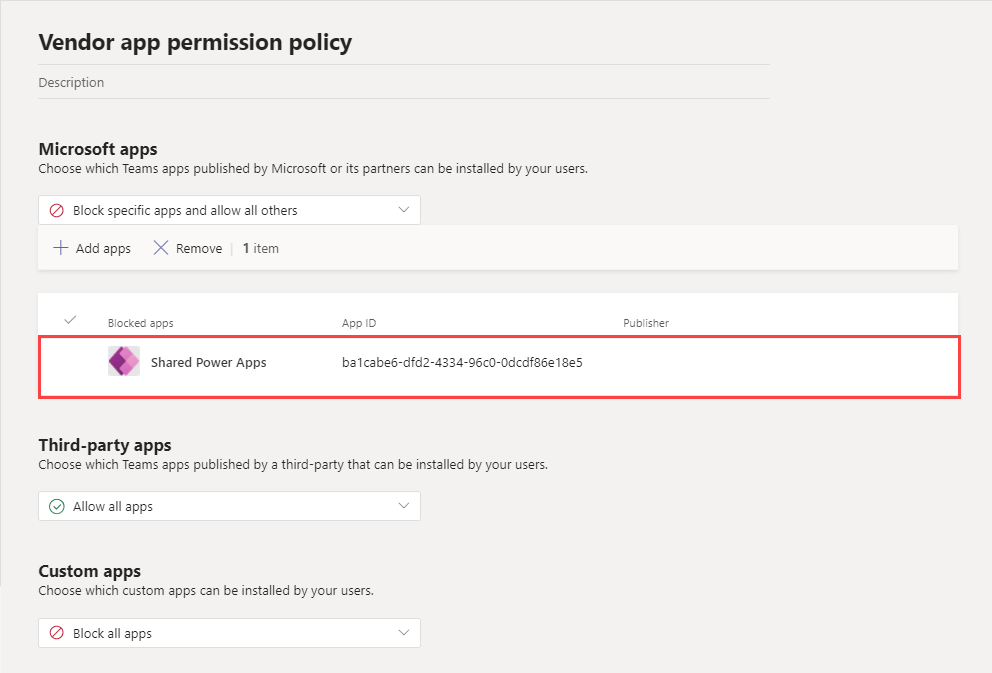
Wenn Sie die app-zentrierte Verwaltung verwenden, ändern Sie die App-Verfügbarkeit so, dass nur die gewünschten Benutzer ausgewählt werden.
Verwenden von Überwachungsprotokollen zum Überprüfen der Microsoft Power Platform-Installationsaktivität
Sie können Überwachungsprotokolle für Teams verwenden, um Ereignisse zu untersuchen, bei denen Benutzer Microsoft Power Platform-Apps aus dem Teams Store installiert haben. Dazu suchen sie im Audit-Protokoll nach dem Ereignis Installierte App Teams (unter dem Vorgang AppInstalled) für einen Benutzer oder eine Gruppe von Benutzern. Suchen Sie in den Details eines bestimmten Datensatzes nach dem Wert TemplatedInstance in der AppDistributionMode-Eigenschaft .
Tipp
Sie können Audit-Datensätze im CSV-Format exportieren, um sie leichter zu filtern.
